SSH este un „protocol de rețea criptografic” care este util pentru transferul de date de-a lungul rețelei, de asemenea, care este criptată. În acest articol, vom discuta toate metodele posibile pentru cunoașterea generării cheii SSH în Windows 11.
Modalități de a genera „cheia SSH” Windows 11:
Următoarele sunt metodele pe care le vom acoperi pentru generarea cheilor SSH în Windows 11. Ambele metode sunt convenabile pentru generarea cheii SSH. Alegeți metoda de generare a cheii care este mai ușor de înțeles pentru dvs.
Să discutăm pas cu pas modalitățile cu o descriere detaliată pentru o mai bună înțelegere a cheii SSH generatoare în Windows 11:
Metoda # 01: Generarea cheii SSH în linia de comandă în Windows 11
Să generăm cheia SSH în Windows 11 cu ajutorul liniei de comandă. Windows a venit cu caracteristica încorporată a clientului SSH deschis. Terminalul Windows este, de asemenea, instalat în mod implicit în Windows 11 pentru a utiliza linia de comandă pornită și oprită oricând, care rulează performanța subsistemului Powershell, cmd și Windows mai bine ca niciodată. Să urmăm pașii pentru generarea cheii SSH în linia de comandă.
Pasul # 01:
Deschideți mai întâi promptul de comandă căutând în meniul de pornire sau pictograma barei de căutare chiar lângă meniul de pornire. Selectați cmd și faceți clic pe el.
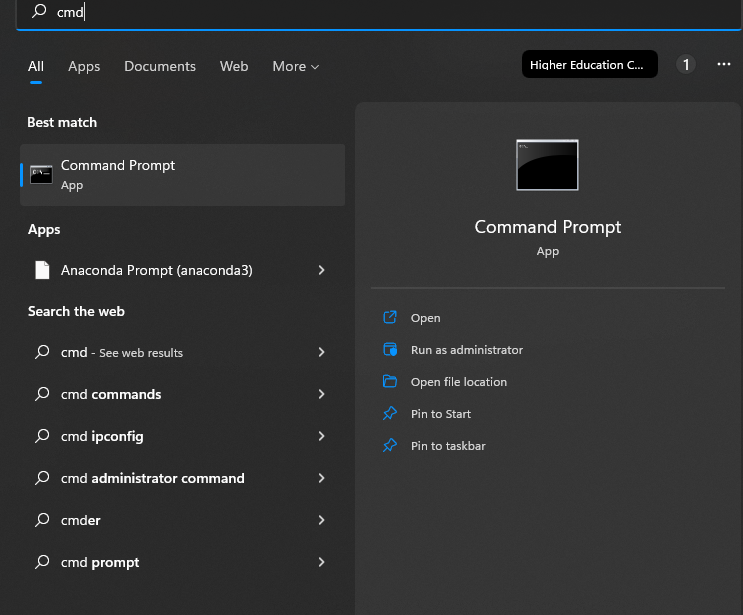
Pasul # 02:
În linia de comandă scrieți „SSH – Keygen” și apăsați tasta „Enter”.
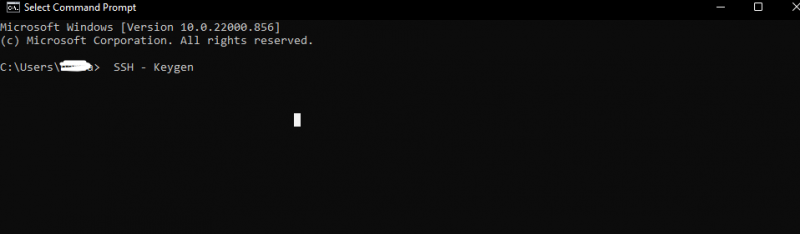
Pasul # 03:
Comanda de mai sus va genera deja cheia. Acum, trebuie să denumim cheia și, de asemenea, trebuie să selectăm o anumită locație pentru a salva cheia. Dacă nu salvăm cheia într-o anumită zonă a sistemului nostru, cheia în mod implicit va fi salvată în unitatea „c” de pe desktop ca „C: Utilizator[ introduceți numele utilizatorului] . ssh”. Și dacă contul de utilizator este stocat într-un alt folder, se va presupune că în loc de „c”.

Pasul # 04:
Apoi, ni se va cere să setăm și să introducem o frază de acces care este o parolă. Sau dacă nu vrem asta, apăsați pe Enter. Acum, avem cheia noastră generată și salvată. Îl putem folosi acum. Vom avea fișierele ca „.ssh” în folderul „nume id” fără niciun fișier de extensie și un alt fișier va fi ca „id_rsa.pub”. Dacă avem o cheie privată, nu o împărtășiți niciodată cu nimeni. În mod similar, putem genera diverse chei pentru fiecare site pe care vrem. Urmați același proces individual de câte ori vrem să generăm o nouă cheie. Procesul unic va dura timp pentru a continua și, de asemenea, claritatea se va face prin generarea celorlalte ori.
Metoda # 02: Generarea cheii SSH puTTY în Windows 11
Iată o altă metodă de generare a cheii SSH în Windows 11 utilizând puTTY. Este un mod popular vechi care este o metodă completă. Acesta funcționează ca un program care trebuia să fie o metodă specifică în Windows pentru a comunica cu serverul. Dacă îl avem în sistemul dvs., ne va permite să construim chei SSH. Vine cu un număr maxim de programe care sunt ajutoare. Dintre acești ajutoare, unul este numit generatorul de chei puTTY.
Pasul # 01:
Căutați „puttygen” în Windows 11. Faceți clic pe pictograma de căutare lupă sau doar faceți clic pe meniul de pornire și căutați acolo odată ce se afișează selectați și îl deschide. Dacă nu avem descărcarea puTTY, pur și simplu descărcați-l din browser sau din aplicația Microsoft.
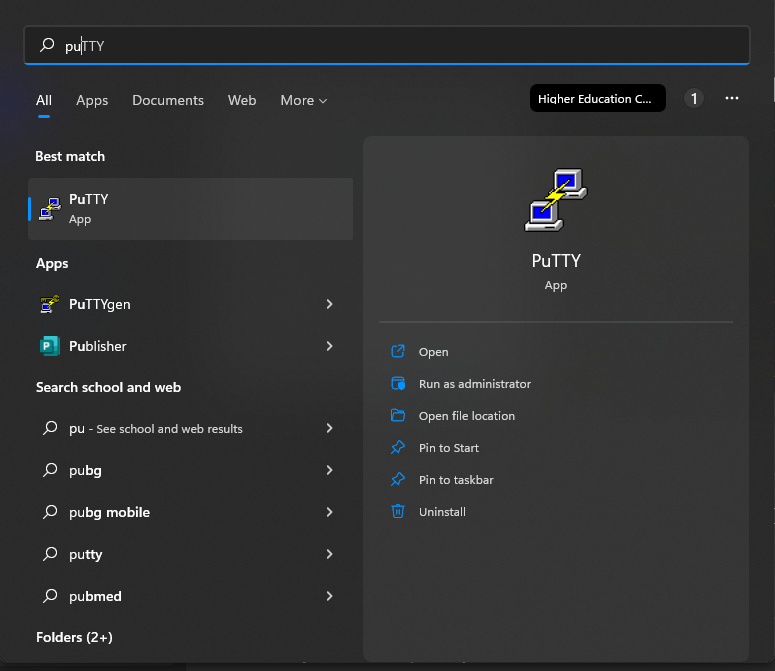
Instalarea în aplicația Microsoft va arăta astfel:
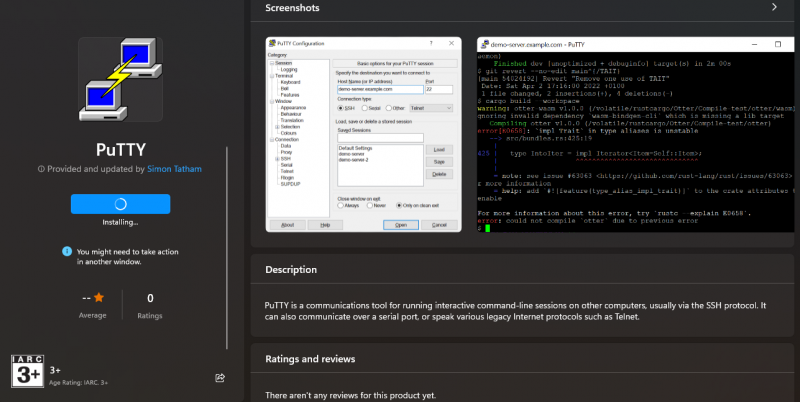
Pasul # 02:
Pe măsură ce deschidem Puttygen, vom vedea diverse taste pe fereastra din partea de jos. Dacă suntem confuzi sau nu știm ce cheie să folosim cu „RSA”, selectați și faceți clic pe ea. Va apărea o casetă cu mesajul: tastați „4060” cu numărul de biți din cheia generată. Există o altă opțiune care este „EdDSA”. Făcând clic pe el, va apărea un meniu vertical pentru a ne asigura că am selectat „Ed25519”, care este de 255 de biți.
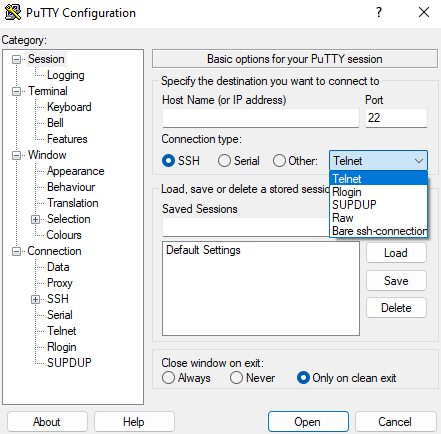
Pasul # 03:
Trebuie să apăsăm tasta de generare acum și metoda de puTTY va apărea să înceapă să funcționeze. Timpul ar trebui să depindă de viteza sistemului nostru; în caz contrar, nu durează mult și apoi va trimite un mesaj pentru a muta mouse-ul de la locul său, astfel încât cursorul să se miște pe ecranul Windows. Aceasta va crea o generare aleatorie a cheii.
Pasul # 04:
Acum, salvați cheia ca „cheie publică” pentru salvarea cheii publice și o putem numi și localiza în pozițiile din sistem oriunde dorim să le stocăm. De asemenea, putem stoca numele și id-ul în funcție de tastele selectate la pasul 2 de mai sus în aceeași metodă.
Pasul # 05:
Dacă vrem o cheie privată, în unele minți va apărea o întrebare. Deci, pentru salvarea generării cheii private, trebuie să mergem puțin mai departe pentru a continua cu asta. PuTTY generează cheile PPK ca implicit pentru utilizare. Trebuie să selectăm conversația din partea de sus a ferestrei, care ar trebui să fie mai mare decât exportarea cheii SSH deschise. Apoi, trebuie să-l salvăm ca după alegerea noastră sau după același „id _ user name” sau „id _ ed25519” care se termină cu fișierul nul.

Concluzie
SSH este o „acreditare de acces”. Ei sunt lumea modernă care a dezvoltat fundația pentru platforma de „infrastructură ca serviciu”, exemplele sunt „google cloud”, azure” și așa mai departe. Generarea cheilor SSH nu este atât de dificilă pe cât pare; trebuie doar să urmați pașii oricăreia dintre metodele pe care vrem să le implementăm pentru generarea cheii în SSH și apoi să le urmați. Este super ușor să faci asta. Am efectuat cele două metode de generare a cheii SSH în Windows 11 una cu promptul de comandă și cealaltă cu ajutorul puTTY care este o metodă tehnică veche.